Въпрос
Проблем: Поправете срива на Cyberpunk 2077: Flatlined, грешка CE-34878-0 и нисък FPS
Здравейте, чаках издаването на Cyberpunk 2077 от почти десетилетие. Сега, когато е пусната, харесвам играта, но постоянните сривове и ниските fps ми развалят много забавление. Има ли нещо, което може да се направи, за да се решат тези проблеми? Нямам компютър от супер висок клас – използвам GTX 1060 GPU с 16 GB RAM.
Решен отговор
Cyberpunk 2077 е най-очакваната игра на десетилетието или дори за всички времена – направени са над 8 милиона предварителни поръчки. Осем години в разработка от полското студио за игри CD Projekt Red, изданието трябваше да изведе игрите на следващото ниво с приключение в отворен свят.
Тъй като Cyberpunk 2077 е екшън RPG с пясъчник, светът му е огромен, с почти никакви екрани за зареждане в него. Въпреки че това е изключително удобно за играчите, то също може да доведе до истинско натоварване на хардуера играта работи, което води до падане на FPS, сривове и грешки като „Cyberpunk 2077 има Плосък.”
Като се има предвид, че графиката е усъвършенствана (то позволява проследяване на лъчи с новата серия RTX GPU и DLSS подобрения),[1] особено когато са настроени на висока разделителна способност, някои играчи вярваха, че по-старите компютри изобщо няма да могат да се справят с играта. Преди пускането, изискванията за играта бяха предоставени от разработчика – и те изненадаха мнозина, тъй като GTX 1060 беше зададен за „Препоръчани“ настройки.
Въпреки това стартирането беше сравнително нестабилно, като конзолите от настоящото поколение не бяха в състояние да стартират играта толкова добре, като FPS падна до 10-15.[2] За съжаление, сривове, нисък FPS и други проблеми бяха последователни и в PC версията на Cyberpunk 2077.
Cyberpunk 2077 се предлага на множество платформи, включително PC (Steam, GOG, Epic Games Store и др.), XBOX One, PlayStation 4, Google Stadia, както и конзоли от следващо поколение. Би било лъжа да се каже, че играта работи без проблеми на която и да е от тези платформи, тъй като все още е изпълнена с грешки. Един от най-често срещаните проблеми, които потребителите изпитват в Steam, е грешката „Flatlined“, която гласи:
Доклад за срив в Cyberpunk 2077
Уау! Cyberpunk 2077 е изравнен.
Създадохме този анонимен доклад за грешка, който можете да ни изпратите, за да ни помогнете да отстраним проблема в близко тъмно бъдеще.
На PlayStation 4 потребителите са изпитали грешката CE-34878-0, докато играят играта, въпреки че тази грешка не е изключителна за Cyberpunk 2077, което означава, че може да възникне и по време на игра на други заглавия. Предлагаме няколко решения за играчи, които изпитват тази грешка по-долу.
Много играчи отговориха с реакция на най-новата версия на CDPR поради технически проблеми, които изпитват, и това е напълно гарантирано – никой не обича да играе бъги игра. Някои потребители дори твърдяха, че изобщо не могат да стартират играта. Въпреки това, има много начини за коригиране на сривове, грешки и нисък FPS на Cyberpunk 2077 с някои настройки на операционните системи.
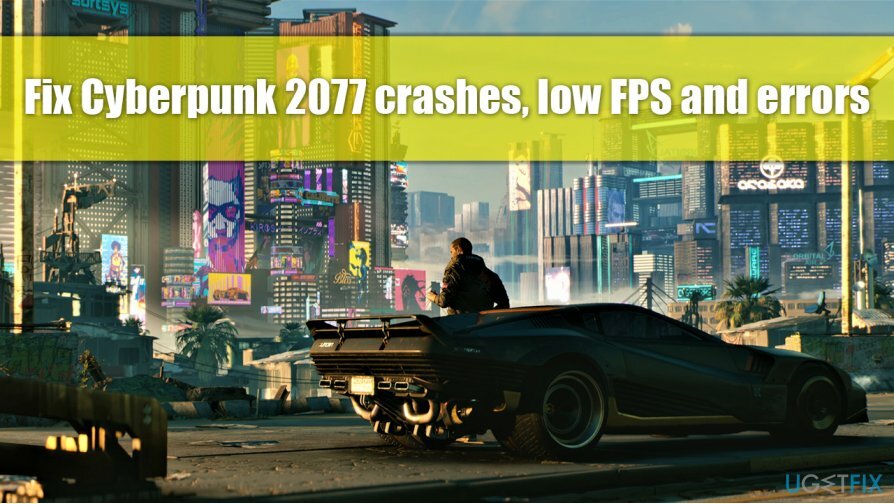
По-долу ще намерите няколко поправки на грешки и сривове в Cyberpunk 2077, които може да ви помогнат да подобрите изживяването на иначе страхотна игра. Преди да започнете, бихме искали да ви препоръчаме да използвате ReimageMac пералня X9 – този инструмент за ремонт може да ви помогне да увеличите максимално производителността на вашите игрови сесии, като коригира автоматично основните проблеми с Windows.
Внимание: службите за сигурност наскоро съобщиха за много фалшиви версии на Cyberpunk 2077 които се разпространяват из интернет – киберпрестъпниците злоупотребяват с рекламата около играта. Един от тези примери беше предоставен чрез торент уебсайтове и включваше злонамерен софтуер за кражба на информация Raccoon. Освен това фалшивите версии на Android също бяха забелязани от изследователи по сигурността, така че силно съветваме потребителите да стоите далеч от неофициални източници, за да изтеглите играта и вместо това да се придържате към GOG, Steam или други версии.
Поправете 1. „Cyberpunk 2077 се изравни“ в решението на Steam
За да поправите повредена система, трябва да закупите лицензираната версия на Reimage Reimage.
Steam без съмнение е най-популярната платформа за игри с повече от 21 милиона едновременни потребители по целия свят. Следователно не е изненадващо, че много геймъри избраха да закупят играта от него (въпреки че транзакционни грешки също може да се появи понякога). За да коригирате грешката „Cyberpunk 2077 е изравнена“ в Steam, трябва да проверите целостта на файла на играта. Ето как да го направите:
- Отвори пара и изберете Киберпънк 2077 от списъка
- Кликнете с десния бутон и изберете Имоти
- Отидете на Локални файлове раздел
- Щракнете върху Проверете целостта на файловете на играта...
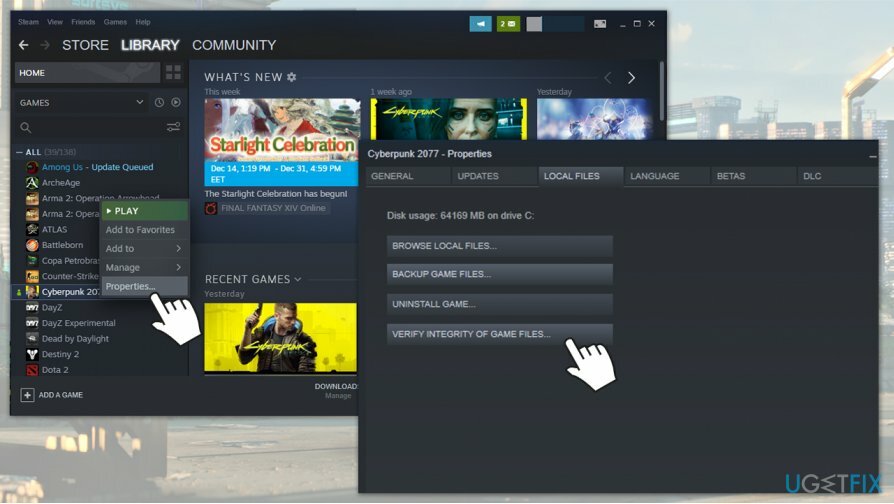
- Изчакайте, докато процесът завърши и стартирайте играта, за да видите дали проблемът продължава.
Поправка 2. Проверете файловете на играта в GOG
За да поправите повредена система, трябва да закупите лицензираната версия на Reimage Reimage.
- Отворете GOG клиента и отидете на Притежавани игри раздел
- Щракнете с десния бутон върху Киберпънк 2077
- Изберете Управление на инсталацията и изберете Проверете/поправете
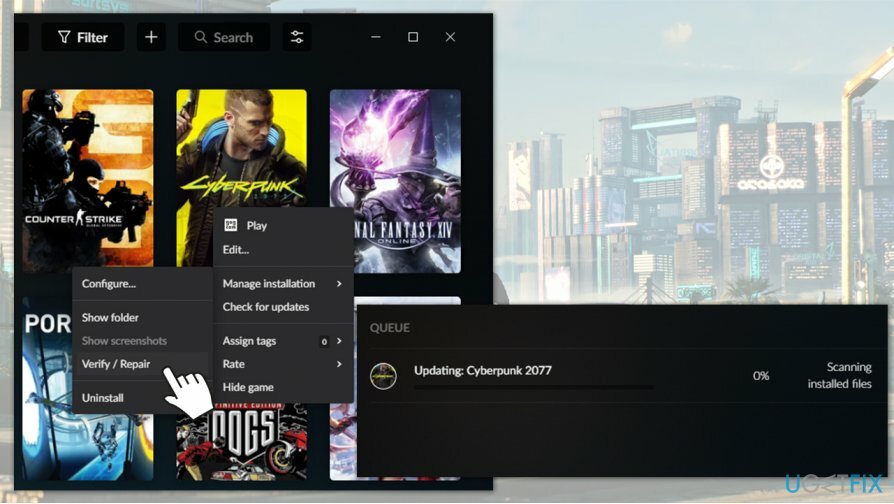
- Това трябва да започне процеса на поправка на играта - изчакайте, докато приключи.
Поправка 3. Проверете файловете на играта в Epic Games
За да поправите повредена система, трябва да закупите лицензираната версия на Reimage Reimage.
- Стартиране Магазин за Epic Games
- Отидете на Библиотека
- Кликнете върху трите точки и изберете Потвърдете
- Изчакайте процесът да завърши.
Поправка 4. Актуализирайте вашите графични драйвери
За да поправите повредена система, трябва да закупите лицензираната версия на Reimage Reimage.
Не можахме да подчертаем достатъчно колко важни са най-новите графични драйвери за всеки компютър, използван за игри. За съжаление, този аспект често се пренебрегва, тъй като хората просто не могат да се притесняват да проверяват редовно за актуализации на драйвери.
Освен увеличаване на честотата на кадрите на играта и повишаване на производителността, готови за игра драйвери коригират доста грешки в Cyberpunk 2077. Когато се опитвате да актуализирате драйверите на графичния процесор, никога не трябва да използвате панела Device Manager - може да е така Добре за други устройства, но тази функция често не успява да намери съответните драйвери за повечето графики карти.
Следователно имате две възможности – или отидете на уебсайта на производителя и изтеглете драйвери ръчно, или използвайте автоматичен софтуер, който ще свърши работата за вас удобно.
Можете да изтеглите най-новите драйвери на графичния процесор от официалните уебсайтове за Nvidia, Intel, и AMD. Като алтернатива препоръчваме да използвате DriverFix – може автоматично да актуализира всички драйвери на вашата система и да го поддържа редовно – никога няма да се налага да се притеснявате да забравите да актуализирате драйверите си отново.
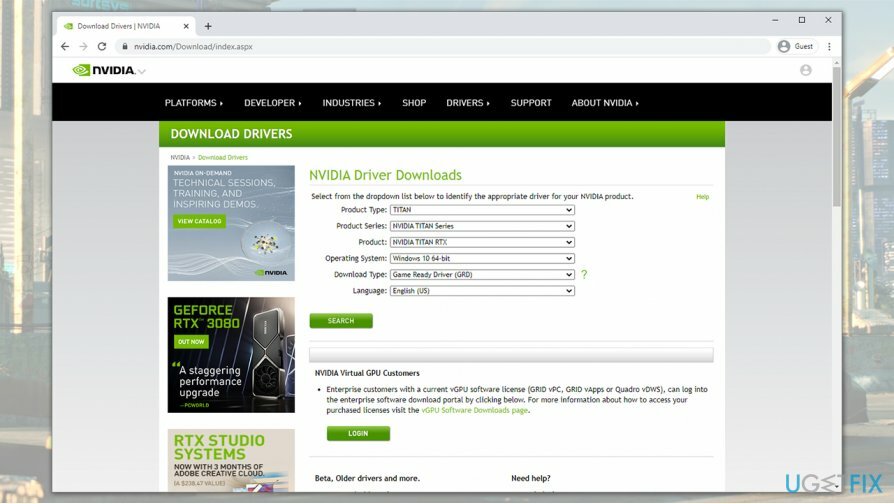
Поправка 5. Променете настройките в играта
За да поправите повредена система, трябва да закупите лицензираната версия на Reimage Reimage.
В някои случаи играчите забравят, че работят с остарял хардуер или имат неоправдани очаквания за това, което компютърът им може да се справи. Ако използвате по-стар графичен процесор като GTX 780, наистина не трябва да обмисляте използването на настройките на играта „Ultra“ (обърнете внимание, че капацитетът на RAM паметта и производителността на процесора също са важни).
Ето защо, за да коригирате проблеми с ниския FPS на Cyberpunk 2077, трябва да намалите настройките в играта – ето как:
- Отворете играта и отидете на Настройки
- Отидете на Видео раздел
- Тук трябва деактивирайте VSync (една от основните причини за нисък FPS в игрите)
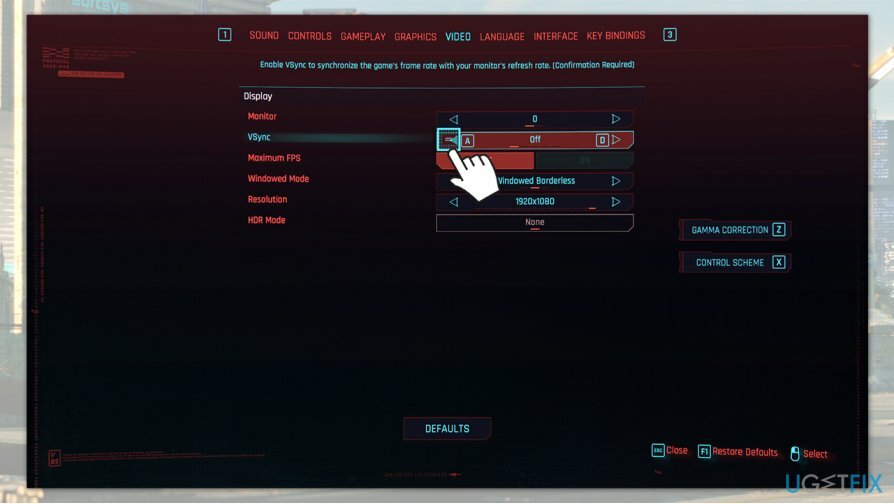
- Можете също да ограничите честотата на кадрите и да намалите разделителната способност тук
- След това посетете графики панел и задайте качеството на текстурата на Среден или Ниска
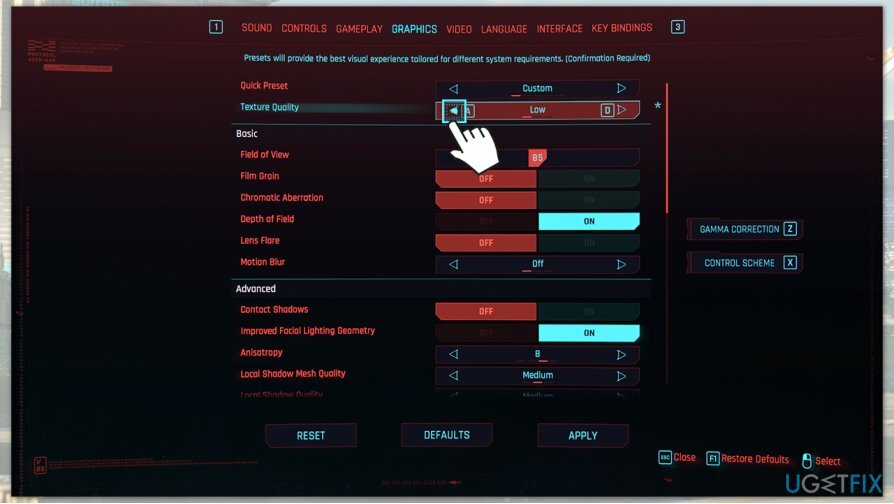
- По-ниско качество на сянка, разделителна способност на обхвата, както и други настройки.
Поправка 6. Използвайте капацитета на RAM за играта
За да поправите повредена система, трябва да закупите лицензираната версия на Reimage Reimage.
Използването на цялата възможна RAM за играта може драстично да подобри Cyberpunk 2077 FPS:
- Навигирайте до папката на играта (на Steam C:\\Program Files (x86)\\Steam\\steamapps\\common\\Cyberpunk 2077, GOG: C:\\Program Files\\GOG Galaxy\\Games\\Cyberpunk 2077; Epic Games: C:\\Program Files\\Epic Games\\Cyberpunk 2077); )
- Сега отидете на двигател > конфигурация папка
- Тук ще намерите файл, наречен momery_pool_budgets (преди да продължите, копирайте този файл на вашия работен плот в случай, че нещо се обърка)
- Щракнете с десния бутон върху него и изберете Отворете с > Notepad
- Под PoolCPU, променете настройката на колко RAM имате, минус 4 GB (за Windows). Например, ако имате 16GB RAM, въведете 12GB.
- Под PoolGPU, въведете числото, което представлява колко Vram вашата графична карта има. Например, GTX 1070 ще има 8GB Vram.
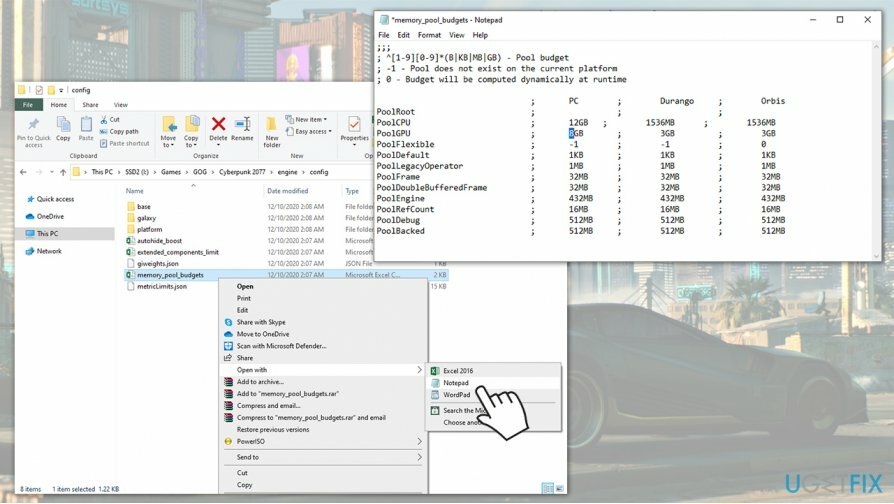
- Запазете и затворете файла.
Поправка 7. Решение за грешка CE-34878-0 на PlayStation 4
За да поправите повредена система, трябва да закупите лицензираната версия на Reimage Reimage.
Както вече споменахме, потребителите на PlayStation 4 може да получат грешка CE-34878-0, когато играят играта. Има няколко неща, които можете да направите, след като срещнете този проблем на вашата конзола – ето някои от тях:
- Рестартирайте конзолата и контролера
- Инсталирайте най-новите пачове за Cyberpunk 2077. Отидете на началния екран на PlayStation, изберете играта и натиснете НАСТРОИКИ бутон. Изберете Проверка за актуализация.
- Уверете се, че фърмуерът на PlayStation работи и на най-новата версия. За да направите това, отидете на известия, маркирайте файла за актуализиране и натиснете НАСТРОИКИ бутон, след което изберете Изтрий. След това отидете на Настройки и изберете Актуализация на системния софтуер.
- Почистете кеша на PlayStation. Изключи вашата конзола и извадете захранващия кабел за около 30 секунди, след което го поставете обратно. Задръжте захранването бутон на PS4, докато не чуете два бипкания (около 10 секунди) и след това свържете вашия контролер към него чрез USB порта. Натисни Бутон за PlayStation на контролера и слезте до опцията 5. Възстановете базата данни. Изберете го и потвърдете с ДОБРЕ. Рестартирайте.
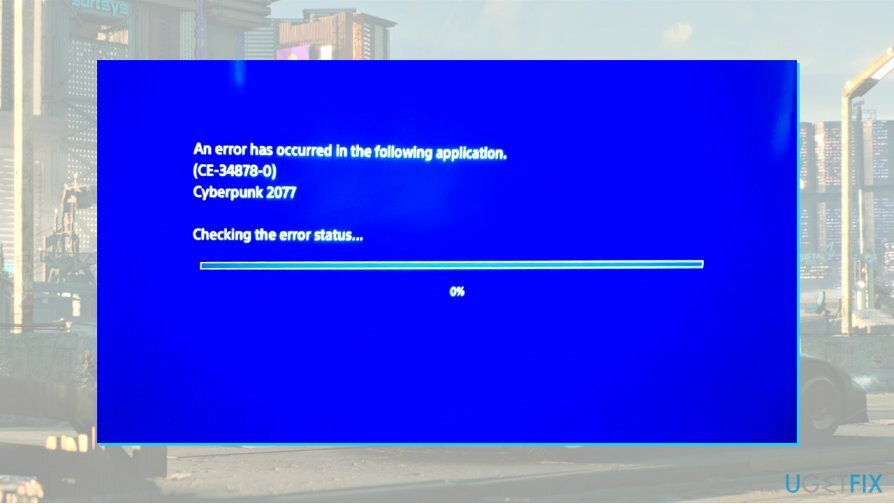
Поправка 8. изчакайте
За да поправите повредена система, трябва да закупите лицензираната версия на Reimage Reimage.
Това не е първият път, когато CD Project Red стартира игра, която е изпълнена с технически проблеми. Предишният блокбастър на Studio, The Witcher 3: Wild Hunt, също беше бъгав при пускането, но разработчикът поправи повечето от проблемите си и сега се смята за една от най-добре аплодираните игри от всички време.[3]
Като се има предвид, има проблеми, които само CDPR може да поправи и пачовете вече се пускат (с Hotfix 1.04 се доставя само дни след пускането, следвана от версия 1.05, която носи значителни FPS и други подобрения за конзолните играчи), като две основни са насрочени за януари и февруари. След като приложите поправките на Cyberpunk 2077, споменати по-горе, всичко, което можете да направите сега, е да изчакате, докато студиото пусне пачовете и постави играта в девствено състояние, където й е мястото.
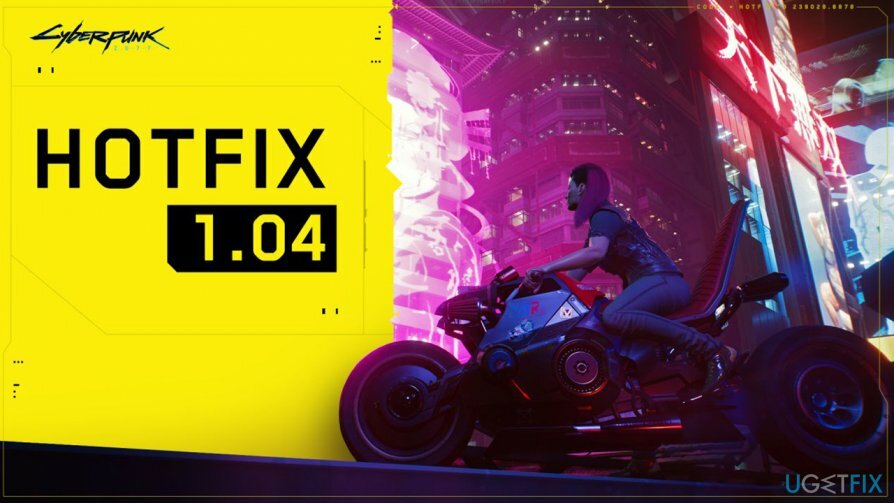
Докато чакате, вие проверявате нашите съвети за подготовка на вашия компютър увеличете максимално производителността на игрите повсеместно.
Поправете грешките си автоматично
Екипът на ugetfix.com се опитва да направи всичко възможно, за да помогне на потребителите да намерят най-добрите решения за отстраняване на грешките си. Ако не искате да се борите с техники за ръчен ремонт, моля, използвайте автоматичния софтуер. Всички препоръчани продукти са тествани и одобрени от нашите професионалисти. Инструментите, които можете да използвате, за да коригирате грешката си, са изброени по-долу:
Оферта
направи го сега!
Изтеглете корекцияЩастие
Гаранция
направи го сега!
Изтеглете корекцияЩастие
Гаранция
Ако не сте успели да поправите грешката си с помощта на Reimage, свържете се с нашия екип за поддръжка за помощ. Моля, уведомете ни всички подробности, които смятате, че трябва да знаем за вашия проблем.
Този патентован процес на поправка използва база данни от 25 милиона компоненти, които могат да заменят всеки повреден или липсващ файл на компютъра на потребителя.
За да поправите повредена система, трябва да закупите лицензираната версия на Reimage инструмент за премахване на зловреден софтуер.

VPN е от решаващо значение, когато става въпрос поверителността на потребителите. Онлайн тракери като бисквитки могат да се използват не само от платформи за социални медии и други уебсайтове, но и от вашия доставчик на интернет услуги и правителството. Дори и да приложите най-сигурните настройки през вашия уеб браузър, пак можете да бъдете проследявани чрез приложения, които са свързани с интернет. Освен това браузърите, фокусирани върху поверителността, като Tor не са оптимален избор поради намалената скорост на връзката. Най-доброто решение за вашата пълна поверителност е Частен интернет достъп – бъдете анонимни и сигурни онлайн.
Софтуерът за възстановяване на данни е една от опциите, които могат да ви помогнат възстановите вашите файлове. След като изтриете файл, той не изчезва в нищото – той остава във вашата система, докато не се записват нови данни върху него. Професионално възстановяване на данни е софтуер за възстановяване, който търси работещи копия на изтрити файлове във вашия твърд диск. С помощта на инструмента можете да предотвратите загуба на ценни документи, училищна работа, лични снимки и други важни файлове.